從4K短片或4K縮時短片中擷取畫面
可以從4K或4K縮時短片中選擇單個畫面並另存為JPEG或HEIF靜止影像。該功能稱為「擷取畫面」。
-
選擇4K短片或4K縮時短片。
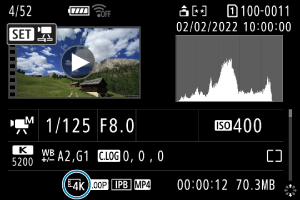
-
在單張影像顯示下,請按下
按鈕。
-
選擇[
]。

- 短片將開始播放。
-
按
按鈕暫停短片。
- 將出現短片播放面板。
-
選擇要擷取的畫面。
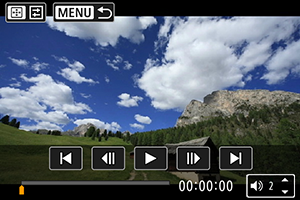
- 使用短片播放面板選擇要擷取為靜止影像的畫面。
- 有關短片播放面板的使用說明,請參閱短片播放面板。
-
按下
按鈕,然後選擇[
]。

-
儲存。

-
選擇[確定]將當前畫面儲存為JPEG靜止影像。
如果從將[
: HDR拍攝
]設為[啟用]時記錄的短片中擷取畫面,則會儲存HEIF影像。
- 檢查目標資料夾及影像檔案編號。
-
-
選擇要顯示的影像。
- 選擇[檢視原始短片]或[檢視擷取的靜止影像]。
注意
-
無法從以下4K短片中獲取畫面。
- 將[
: Canon Log設定]設定為[開 (
)]時記錄的短片
- 使用其他相機記錄的短片
- 將[
- 如相機連接至電腦,則無法進行畫面擷取。